8 лучших трюков с текстом и шрифтами WhatsApp
Категория: WhatsApp

3минуты чтения
WhatsApp – популярное приложение для социальных сетей. Оно насчитывает около 1,5 миллиарда пользователей из более чем 180 стран по всему миру. Оно облегчило мгновенные текстовые сообщения, аудио- и видеозвонки для своих клиентов. В основном шрифты и стили текста имеют решающее значение в этом вопросе. Существует множество различных и уникальных "трюков WhatsApp с текстом/шрифтами". Однако не многие люди знают об этих приемах. Если вы среди них и все еще не знаете о них, прокрутите вниз, поскольку конкурс на рекомендации находится здесь. .
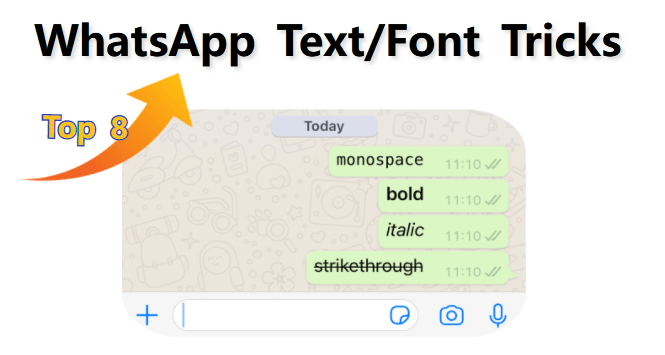
В этой статье:
Часть 1: 8 текстовых трюков WhatsApp, которые стоит попробовать
Трюк с текстом и шрифтами WhatsApp позволяет вам использовать встроенные стильные шрифты при использовании WhatsApp. Вы можете сделать это, разместив символы до и после текстовых сообщений.
Доступно четыре стиля шрифтов WhatsApp:
- Жирный текст
- Текст курсивом
- Моноширинный текст
- Зачеркнутый текст
1Введите текст жирным шрифтом
Трюк с жирным шрифтом в WhatsApp заключается в том, что текстовое сообщение будет выделено жирным шрифтом. Иногда вы можете почувствовать необходимость подчеркнуть текст. Для этого вам нужно, чтобы ваша линия была заметной и выделенной. Итак, этот смелый трюк WhatsApp поможет вам в этом отношении. Для выделения жирным шрифтом вам нужно добавить звездочку (*) до и после текста.
Следовательно, это будет что-то вроде: *Привет, как дела?*
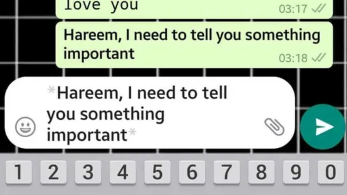
2Сделать текст курсивом
Курсив предназначен для выделения важной и уникальной части текста. Кроме того, он предназначен для придания стиля вашему тексту в WhatsApp и тем самым его уникального форматирования. Чтобы написать курсивом в WhatsApp, все, что вам нужно сделать, это поставить перед текстом подчеркивание (_) без пробелов между текстом, предназначенным для форматирования, и подчеркиванием. После этого вам нужно ввести текст, который необходимо отформатировать.
Этот метод используется универсально для Android, а также для iOS-аналогов WhatsApp. Это выглядело бы так: _Привет, как дела?_
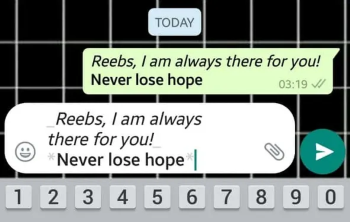
3Зачеркнутое сообщение
Чтобы добавить веселья и написать драматичные сообщения с акцентом на определенные слова, вы можете использовать трюк с зачеркиванием текста в WhatsApp, тем самым выделяя точки с помощью символов. Это отличный вариант, который позволяет вам создать эффект удаления текста и выделить определенное слово.
Если вы хотите зачеркнуть свое сообщение, вы можете просто поставить перед ним тильду (~), не используя пробелов между текстом и тильдой. После этого вы можете ввести свое сообщение, которое хотите отобразить в зачеркнутом формате. Это будет что-то вроде: ~Привет, как дела?
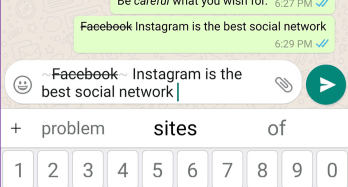
4Применить моноширинное пространство
Этот эстетичный шрифт — один из любимых шрифтов пользователей WhatsApp. Вы можете писать сообщения разными шрифтами/гарнитурами, используя этот моноширинный текстовый шрифт. Существует два способа использования моноширинного текста. Первый — с помощью ярлыков, второй — с помощью опции форматирования WhatsApp. Ниже приведено полное руководство по написанию моноширинным шрифтом в WhatsApp. Этот метод также универсален как для Android, так и для iOS.
Для этого вы можете поставить перед сообщением три обратных кавычки ('''), не используя пробелов между обратными кавычками и текстом. После этого введите сообщение, которое вы хотите отображать в моноширинном формате. Закончив с этим, вы можете заключить сообщение обратными кавычками между обратными кавычками и последующим текстом. Это выглядит примерно так: «Привет, как дела?»'''
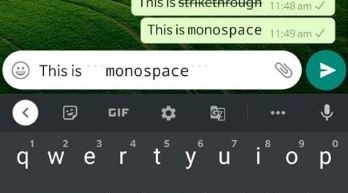
5Введите смешанное форматирование
Если вы задаетесь вопросом об использовании более одного стиля форматирования в одном тексте, вам не о чем беспокоиться! Это можно сделать, создав следующие типы комбинированного форматирования, используя вместе несколько символов уценки. Большинство людей используют эти комбинации:
- Жирный и курсив
- Курсив и зачеркивание
- Жирный и зачеркнутый
- Жирный + курсив + зачеркивание
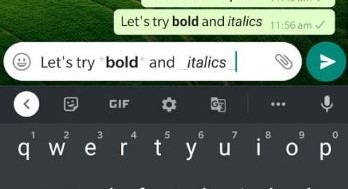
Однако следует помнить, что вы не можете смешивать какое-либо форматирование с моноширинным текстом.
6Редактировать с помощью опции Ярлыки
Пользователь может получить опцию быстрого редактирования, когда он наберет сообщение в строке чата. Нажмите и удерживайте сообщение, чтобы выбрать, к каким словам нужно применить трюки, после чего на нижней панели инструментов появится список вариантов. Таким образом, пользователь может очень быстро внести в сообщение все необходимые изменения.
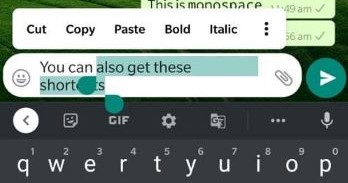
7Изменить размер шрифта
Предположим, у вас возникли проблемы с размером шрифта и вы хотите настроить его по своему усмотрению. В этом случае вы можете изменить его, открыв WhatsApp, перейдя в Настройки, затем в Чаты, выбрав Размер шрифта. Это позволит вам выбрать маленький, средний и большой размер шрифта в соответствии с вашим комфортом.
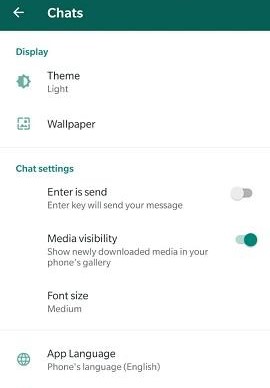
8Красочные сообщения и стильный шрифт
Вы можете добавить цвет к своим сообщениям и сделать их стильными, но это не функция WhatsApp. Итак, для этого вам необходимо скачать сторонний инструмент, например BlueWords. Когда вы вводите слова в этом приложении, вы можете выбрать текст, который хотите использовать, а затем изменить его цвет.
Часть 2. Рекомендуемый инструмент для управления важными данными WhatsApp
Если вам необходимо сохранить чаты или настройки WhatsApp, мы предоставляем вам эффективный инструмент — iMyFone iMyTrans (новая версия iMyTrans). Этот инструмент управления WhatsApp может помочь вам напрямую переносить WhatsApp всякий раз, когда вы меняете телефоны, даже если они работают на разных платформах ОС. Кроме того, ваши важные данные WhatsApp, включая все типы файлов, будут храниться в безопасности и готовы к будущему восстановлению или экспорту. Вы можете напрямую получить доступ к резервной копии WhatsApp на Google Диске без необходимости использования других инструментов!
Посмотрите видеоурок по доступу к резервной копии WhatsApp на Google Диске
Действия по сохранению данных и настроек WhatsApp
- Шаг 1. Загрузите и установите iMyFone iMyTrans (новая версия iMyTrans) первый. Выберите Резервное копирование WhatsApp на устройствах и подключите свои устройства к компьютеру.
- Шаг 2. После нажатия Резервное копирование программа запустится автоматически. Все, что вам нужно сделать, это обеспечить хорошее подключение устройств.
- Шаг 3. Когда процесс резервного копирования будет завершен, он сообщит вам об этом. После этого вы сохранили важные данные и настройки WhatsApp и можете экспортировать их или восстановить на свои устройства в любое время.



Часто задаваемые вопросы: подробнее о текстовых трюках WhatsApp
1Можно ли подчеркивать сообщения в WhatsApp?
Официально в WhatsApp нельзя подчеркивать сообщения. Для подчеркивания текста в WhatsApp вам понадобится стороннее приложение, например BlueWords.
2Как изменить цвет пузырька чата в WhatsApp?
Если вы говорите о самих сообщениях, то нет, их нельзя изменить. А вот фон чата поменять довольно легко.
Перейдите в Настройки > Чаты и выберите что-нибудь новое для своего чата. Вы можете выбрать одну из своих фотографий, что-нибудь из библиотеки обоев или однотонный цвет.
Заключение
Итак, вот несколько текстовых трюков WhatsApp, которые вы можете использовать, чтобы добавить веселья и драматизма к вашему тексту. Кроме того, WhatsApp имеет множество других уникальных функций. Например, вы можете установить собственные уведомления, изменить фон, установить другой тон для групп и даже изменить цвет уведомлений на темный или светлый. Всегда помните, что резервное копирование данных WhatsApp действительно важно.


